

تنظیمات گوشی اپل در حالت کارخانه به خوبی نیاز شما را برآورده می کند. این تنظیمات به طور پیش فرض برای عموم مردم مناسب هستند. اما دلایل متعددی وجود دارد که شخصی تمایل به شخصی سازی همه یا بخشی از این تنظیمات داشته باشد.
گاهی اوقات پیش می آید که بخشی از ویژگی های نرم افزاری تلفن همراه باب میل کاربر نیست. خوشبختانه اپل به خوبی به این امر واقف است و دست کاربران را برای ایجاد تغییرات دلخواه باز می گذارد.
سیستم عامل گوشی های اپل iOS است و با رابط کاربری منحصربه فرد خود سال هاست یکی از محبوب ترین ها در دنیای تلفن های هوشمند به حساب می آید و جزئیات جذاب و زیادی دارد. جزئیاتی که حتی کوچک ترین آن ها هم می تواند تاثیر زیادی در بهبود کارایی آیفون داشته باشد.
شخصی سازی تنظیمات گوشی آیفون
با خواندن مطالب این مقاله با نکاتی در خصوص تنظیمات گوشی اپل مواجه خواهید شد که استفاده از آیفون را ساده تر و لذت بخش تر خواهد کرد. با فرفره همراه باشید تا مروری بر ضروری ترین تنظیمات آیفون داشته باشیم.
Offload (تخلیه) برنامه ها
فرض کنید قصد دارید فضای ذخیره سازی گوشی خود را کمی خالی کنید. برای این کار ممکن است به پاک کردن تعدادی از برنامه هایتان روی بیاورید اما این کار در صورتی که در یک برنامه اطلاعات حیاتی و مهمی داشته باشید تقریبا ناممکن می شود. حتی اگر در عین حال، شما از ان برنامه استفاده چندانی هم نمی کنید. پاک کردن بعضی از این برنامه ها می تواند تا حد زیادی به شما فضای خالی دهد.
در این مواقع بهترین کار Offload یا همان تخلیه و پاک کردن برنامه در تنظیمات گوشی اپل است. با این کار شما خود برنامه و فضایی که اشغال کرده است را از بین می برید اما دیتای آن همچنان باقی می ماند. در این صورت می توانید در صورت نیاز دوباره آن برنامه را نصب کنید و اطلاعاتتان هم سرجایش باشد.
برای این کار کافی است به بخش General در تنظیمات رجوع کنید و گزینه iPhone Storage را انتخاب کنید. در این بخش لیست کامل برنامه ها به شما نشان داده می شود. بعد از آن می توانید برنامه های سنگینی را که زیاد از آن ها استفاده نمی کنید و در عین حال حاوی اطلاعات مهمی هستند، آفلود کنید.
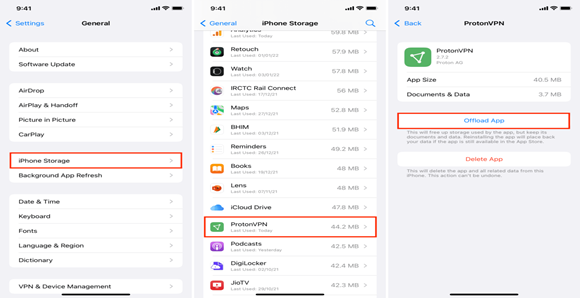
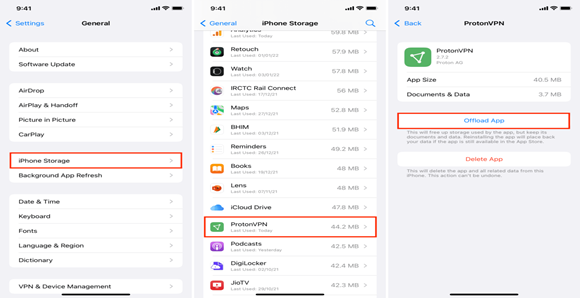
فعال سازی حالت تاریک (Dark Mode) در تنظیمات گوشی اپل
دلایل زیادی وجود دارد که باعث می شود فردی حالت تاریک (Dark Mode) را به حالت عادی ترجیح دهد. از کارکردن در تاریکی گرفته تا صرفه جویی در مصرف انرژی. البته، دقت داشته باشید که حالت تاریک یا حالت شب فقط در صورتی می تواند در مصرف انرژی صرفه جویی کند که صفحه نمایش از نوع OLED باشد.
خوشبختانه تمام مدل های آیفون بعد از آیفون x (به جز آیفون XR و آیفون 11) به صفحه نمایش اولد مجهز هستند. پس توصیه ما به شما این است که در صورت داشتن یکی از مدل های دارای صفحه اولد برای صرفه جویی در مصرف انرژی حتما حالت تاریک را فعال کنید.
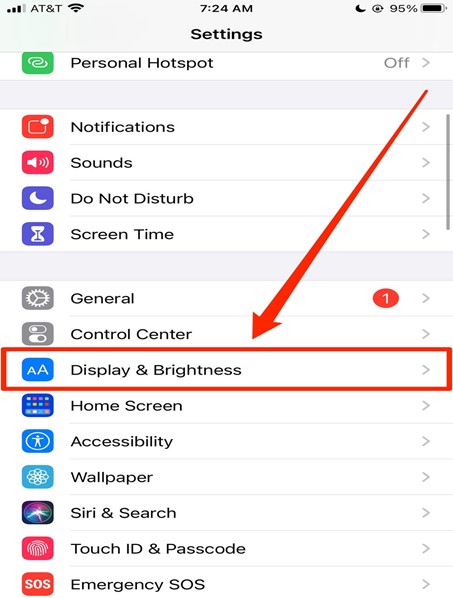
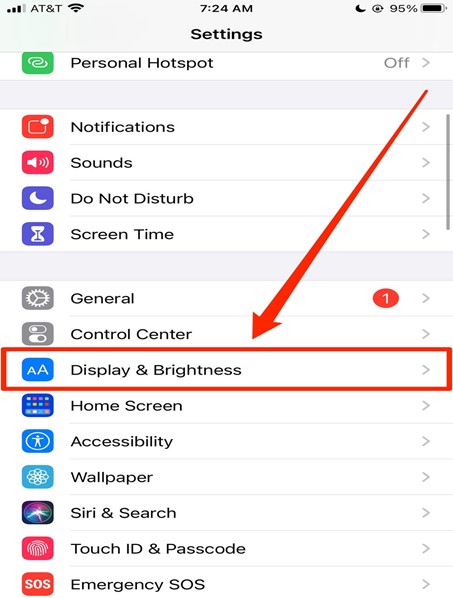
برای فعال کردن این گزینه علاوه بر استفاده از Control Center یا مرکز کنترل که راه بسیار ساده تری است، می توانید از بخش Display & brightness نیز حالت تاریک را انتخاب کنید.
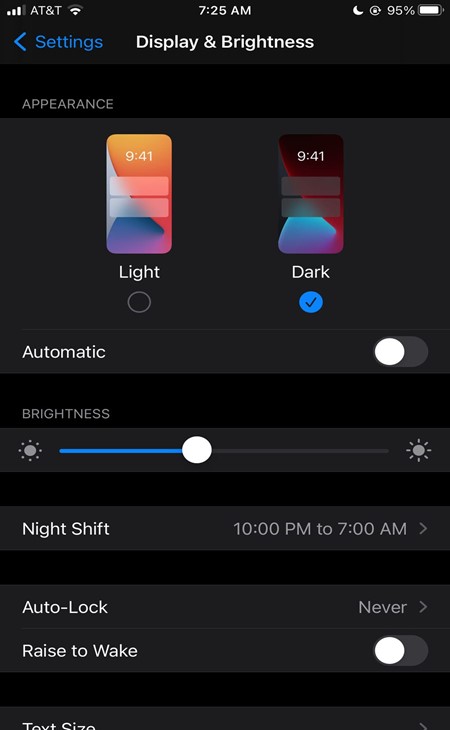
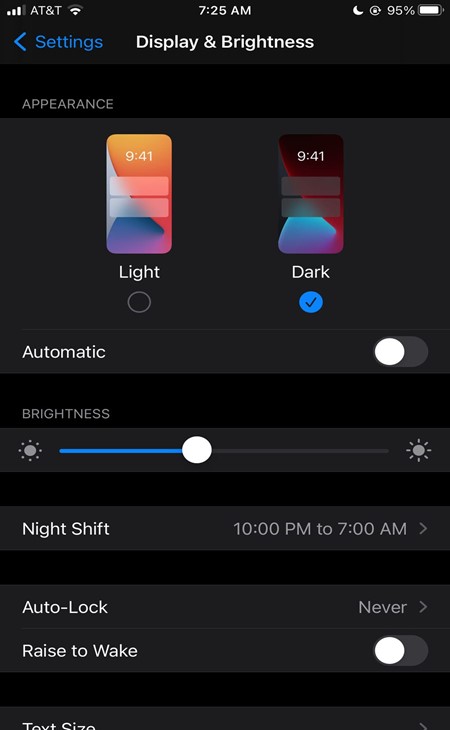
ایجاد تغییرات دلخواه در Control Center
Control Center یا مرکز کنترل در گوشی های آیفون مانند گوشی های اندرویدی بخش حائز اهمیتی است و سرعت شما را در کار با تلفن همراه افزایش می دهد. برای شخصی سازی این بخش کافی است وارد تنظیمات شوید و به بخش Control Center مراجعه کنید. در آن قسمت می توانید علاوه بر حذف و اضافه موارد مورد نظرتان، چینش آن ها را نیز تغییر دهید.
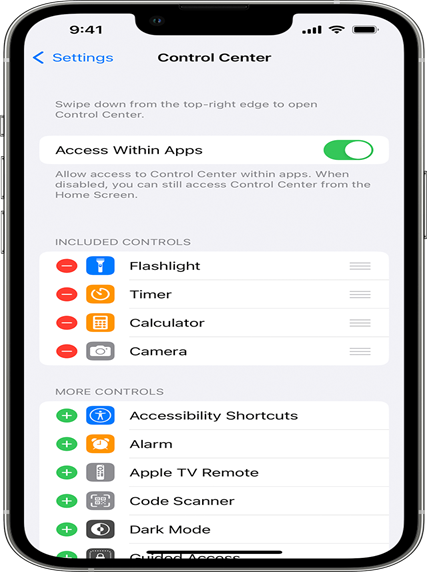
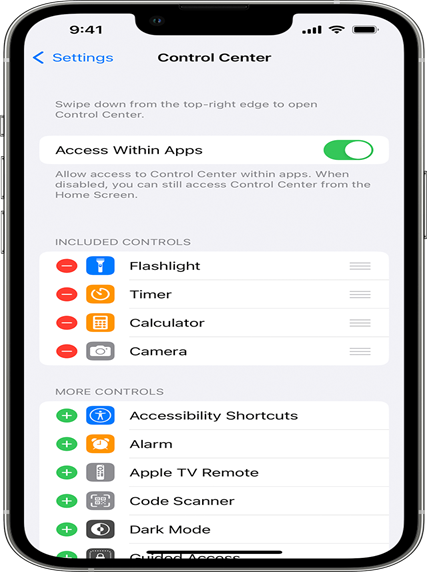
شخصی سازی لرزش (Vibration) گوشی آیفون
یکی از قابلیت های مهمی که از دیرباز در اکثر تلفن های همراه وجود داشت، لرزش بود. این قابلیت به ما کمک می کند که حتی در مکان های بسیار شلوغ هم متوجه تماس ها و اعلانات بشویم. حال چه بهتر که این الگوی لرزش شخصی سازی شده هم باشد. در این صورت مثلا دریافت شدن ایمیل یک نوع لرزش ایجاد می کند و دریافت پیامک نوعی دیگر.
برای دسترسی به این قابلیت در تنظیمات آیفون خود ابتدا باید به بخش Sounds & Habits بروید و اطمینان حاصل کنید که Vibration on silent و Vibration on ring فعال هستند.
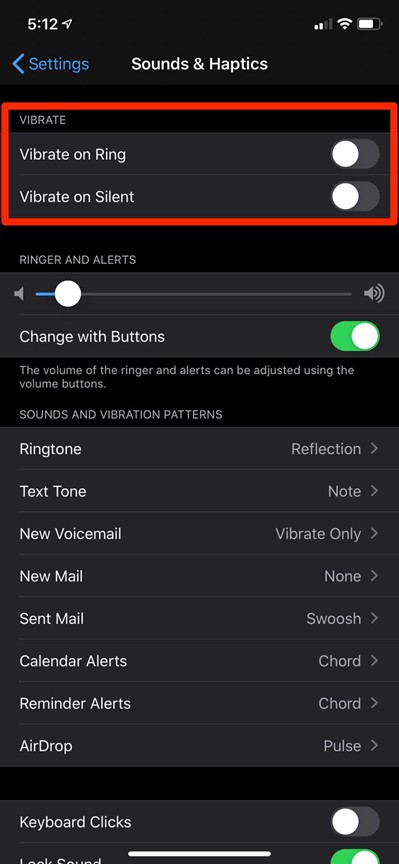
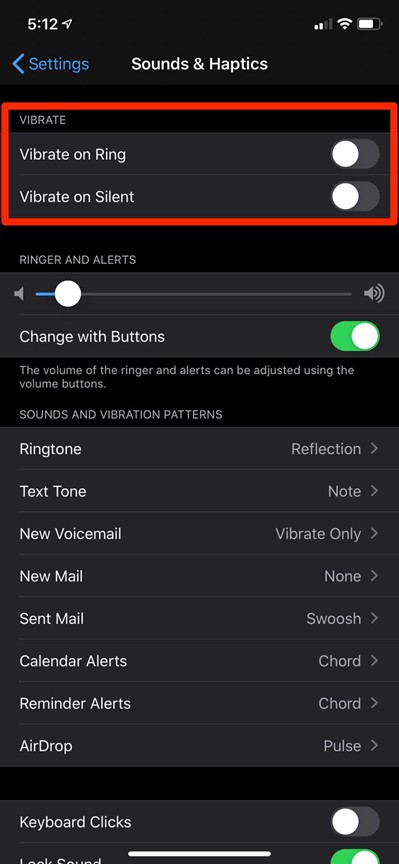
سپس با مراجعه به بخش Sounds and Vibration Patterns می توانید الگوی لرزش اعلان های مختلف را شخصی سازی کنید.
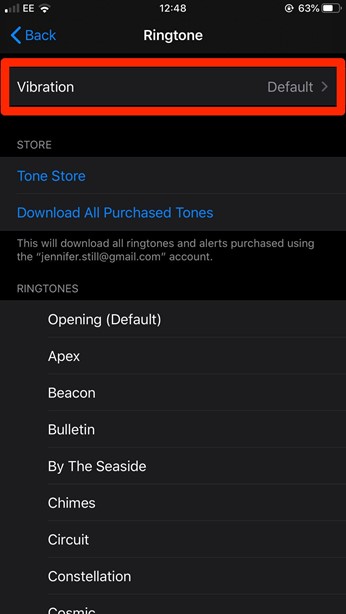
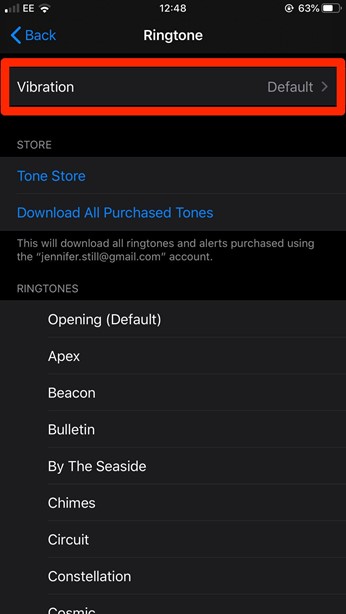
برای مثال اگر بخش ایمیل را لمس کنید وارد قسمتی می شوید که می توانید در آن از بین الگوهای موجود یکی را برای این مورد انتخاب کنید. درصورتی که هیچ یک از این الگوها شما را راضی نمی کند، روی Create new vibration ضربه بزنید و الگوی مورد نظر خود را تولید کنید.
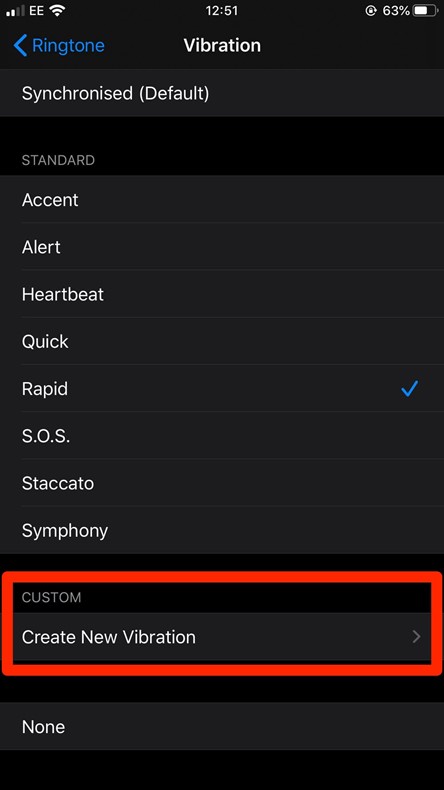
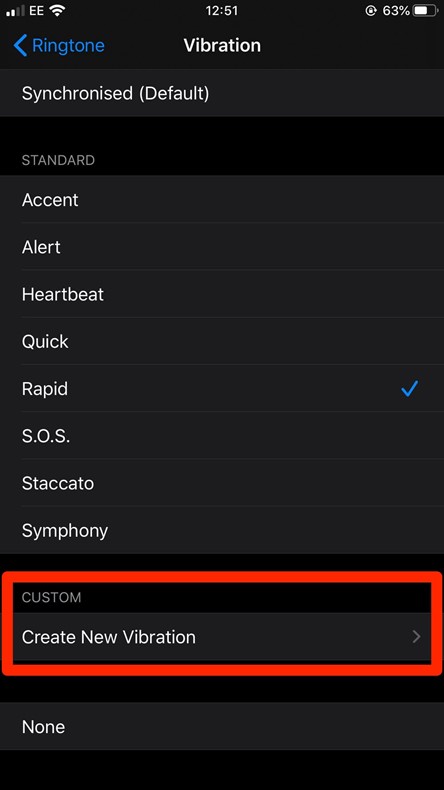
فعال کردن چشمک ال ای دی گوشی آیفون
گاهی اوقات در لحظه دریافت اعلان متوجه آن نمی شویم. مثلا در زمان هایی که گرم مکالمه هستیم یا در مکانی شلوغ قرار داریم. در این مواقع وجود نور ال ای دی و فعال بودن آن است که می تواند ما را نسبت به اعلان از دست رفته آگاه کند.
اگر این قابلیت در آیفون شما فعال نیست می توانید به بخش Accessibility تنظیمات آیفون بروید و Audio/Visual را لمس کنید. در مرحله بعد روی LED flash for alerts کلیک و این قابلیت را فعال کنید.
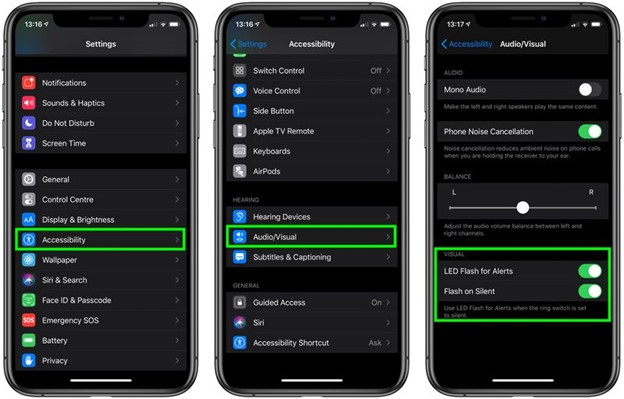
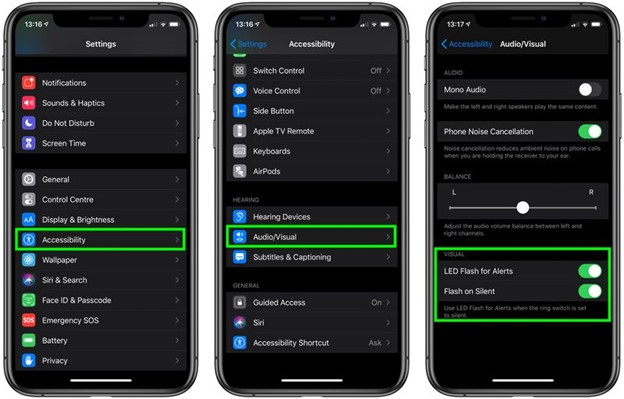
فعال کردن نوشتن یک دستی در گوشی آیفون
امروزه با افزایش سایز صفحه نمایش تلفن های همراه یک دستی کار کردن با آن ها بسیار مشکل شده است. زمان هایی نیز وجود دارد که کار با گوشی با هر دو دست امکان پذیر نیست. خوشبختانه امروزه کمپانی ها دیگر برای مواجه نشدن کاربران با چنین مشکلی از تولید صفحه نمایش های بزرگ اجتناب نمی کنند و راه حل ایجاد صفحه کلیدی کوچک تر است که در یک سمت صفحه قرار می گیرد.
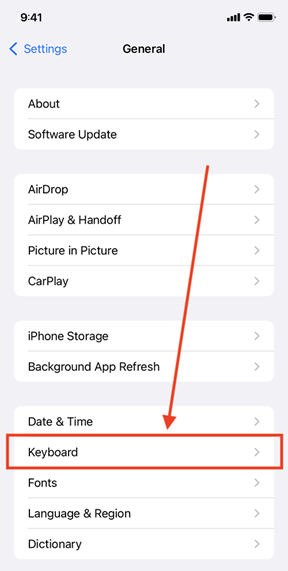
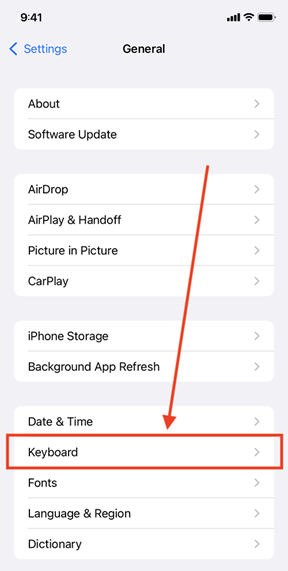
می توانید برای فعال کردن این گزینه در آیفون بخش شکلک ها را در پایین کیبورد لمس کنید و نگه دارید.
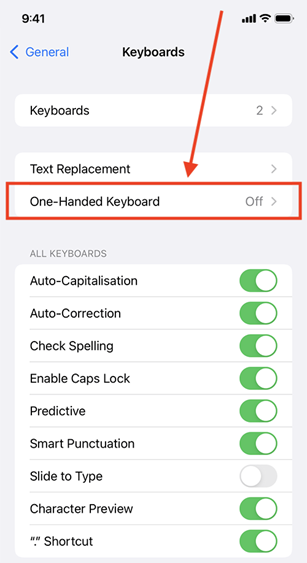
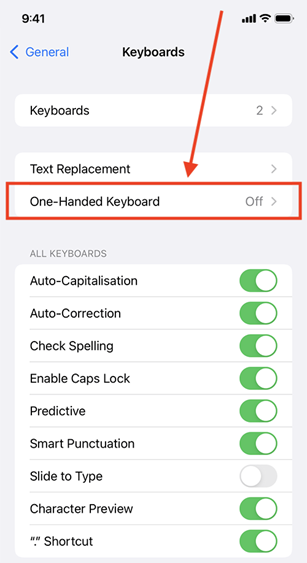
بعد از آن منویی نمایان خواهد شد که می توانید در آن صفحه کلید را کوچک کرده و در سمت دلخواه قرار دهید.
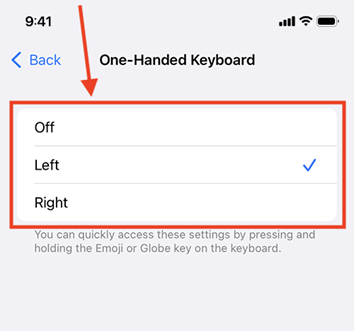
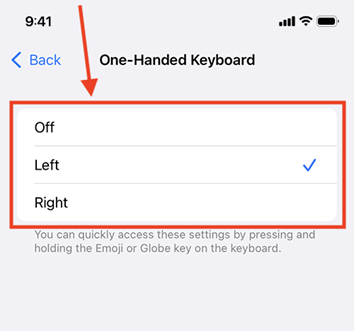
نمایش میزان باقیمانده شارژ باتری به درصد
بیشتر تلفن های همراه از جمله آیفون به طور پیش فرض درصد میزان انرژی باتری را نشان نمی دهند. ویژگی که برای برخی افراد بسیار مهم تلقی می شود. برای فعال کردن این حالت به بخش Battery در تنظیمات بروید و سپس Battery percentage را فعال کنید.
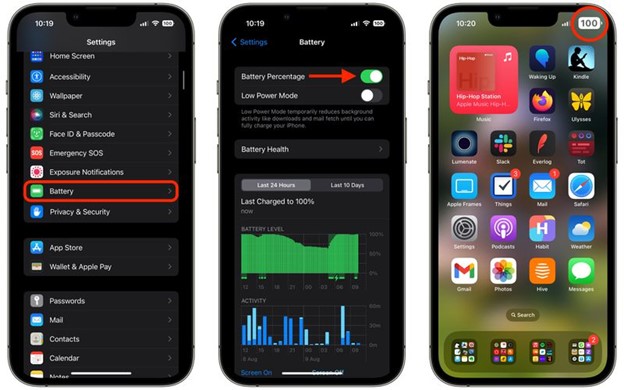
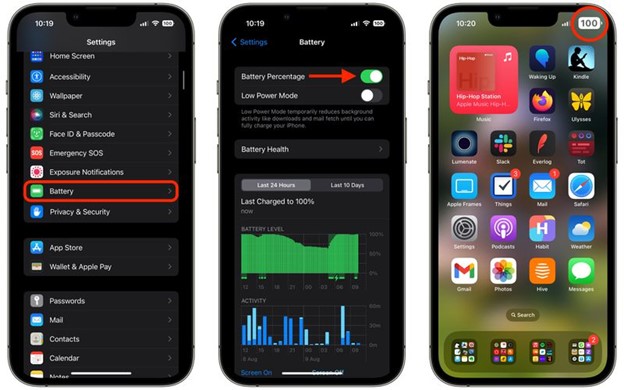
فعال سازی صداهای جدید Siri در تنظیمات گوشی اپل
در iOS 14.5 به بعد صدای Siri با دو یا چند صدای مختلف عرضه شده است. برای تغییر این صدا کافی است با مراجعه به بخش Siri Voice در تنظیمات گوشی اپل به بخش Siri search مراجعه و صدای ترجیحی خود را انتخاب کنید.
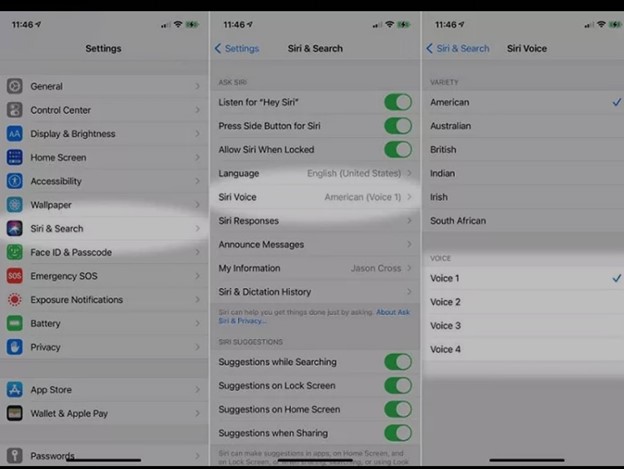
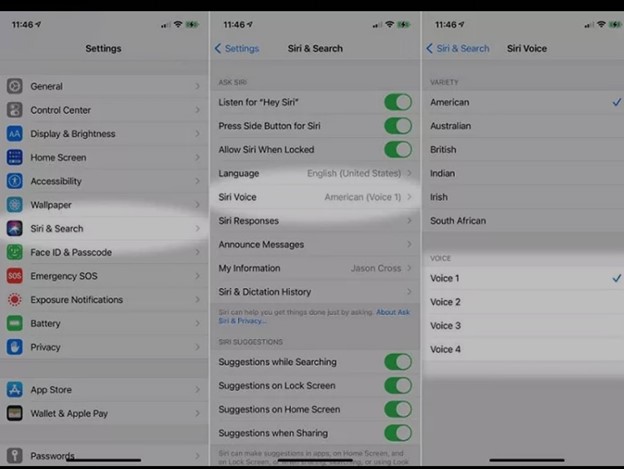
غیرفعال کردن تنظیم روشنایی خودکار
در صورت فعال بودن این بخش ممکن است باتری تلفن همراهتان کمی زودتر از حالت معمول خالی شود. برای این که تنها خودتان به این بخش دسترسی داشته باشید کافی است به قسمت Accessibility بروید.
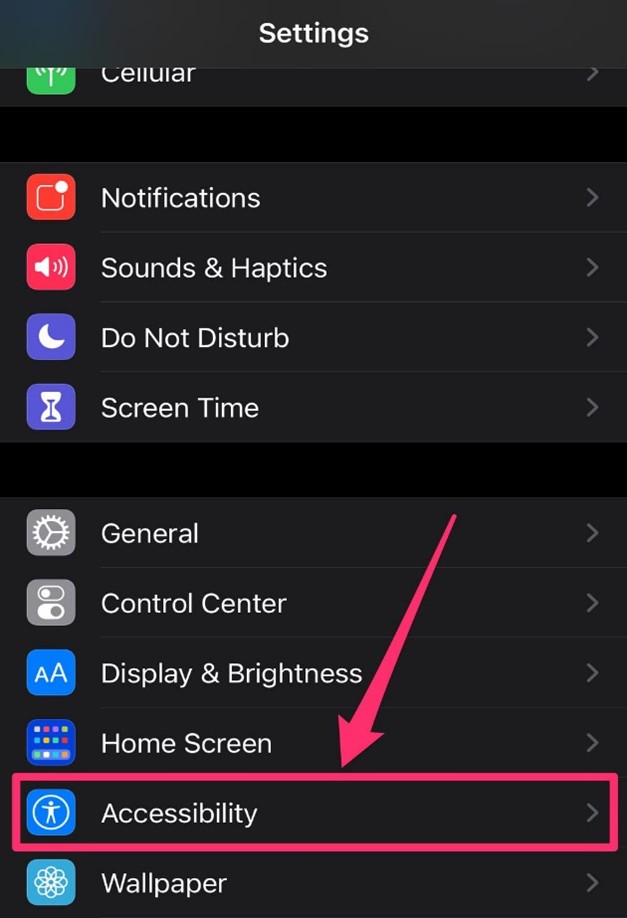
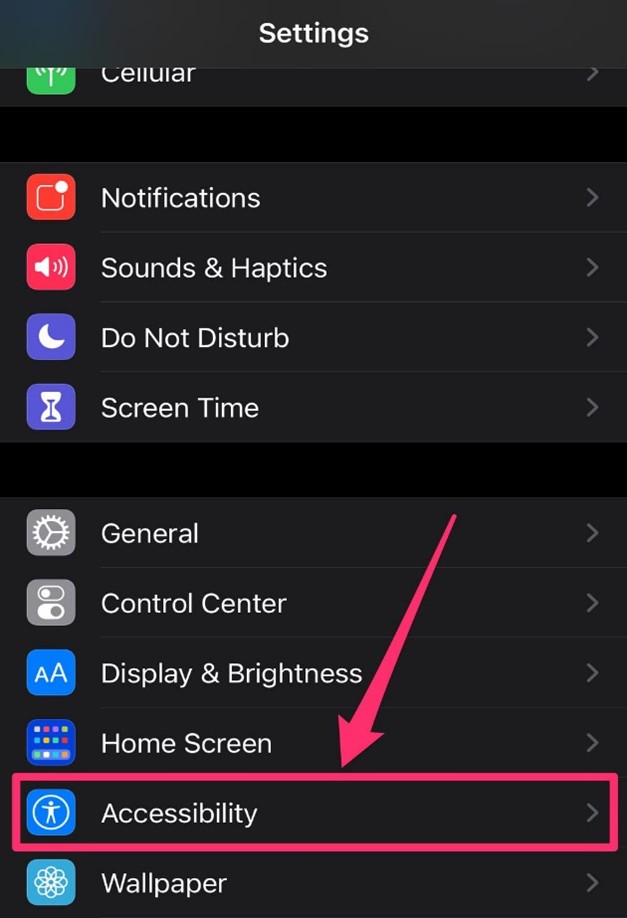
سپس روی Display & text size کلیک کنید.
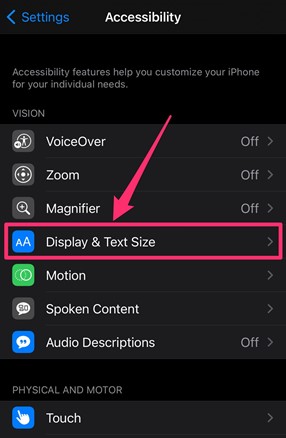
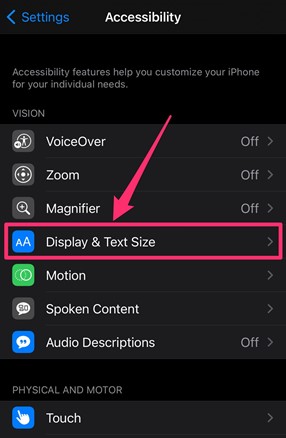
در این بخش و در انتهای صفحه، گزینه ای برای خاموش کردن روشنایی خودکار وجود دارد.
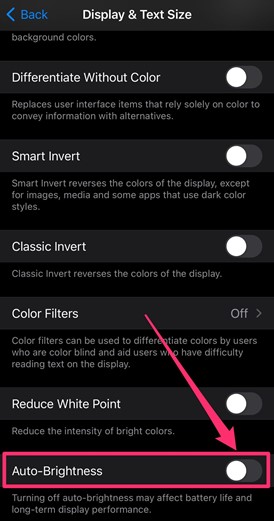
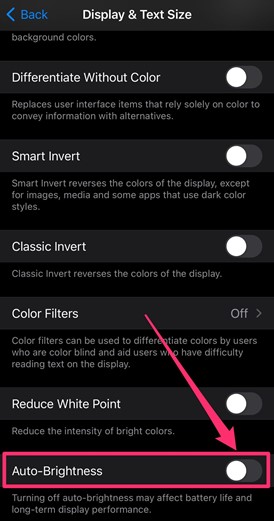
بی صدا کردن تماس های ناشناس
ممکن است برای برخی اشخاص به منزله شغلی که دارند و یا موقعیت اجتماعی شان تعداد تماس های ورودی از افراد ناشناس بسیار زیاد باشد. در این صورت این افراد ممکن است در ساعاتی از شبانه روز تمایلی به پاسخگویی نداشته باشند. برای فعال کردن چنین قابلیتی کافی است در تنظیمات آیفون به بخش Phone مراجعه کنید.
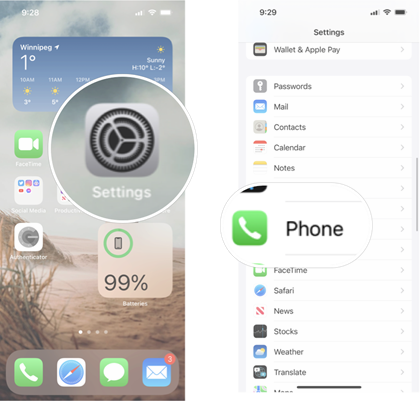
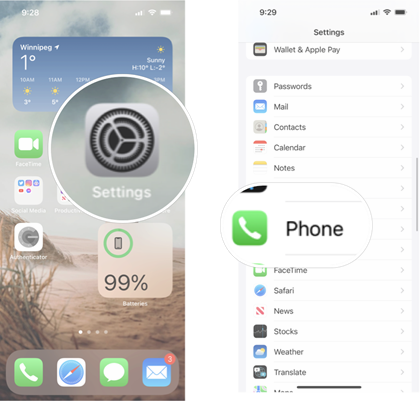
و روی گزینه silence unknown caller کلیک کنید تا این ویژگی فعال شود.
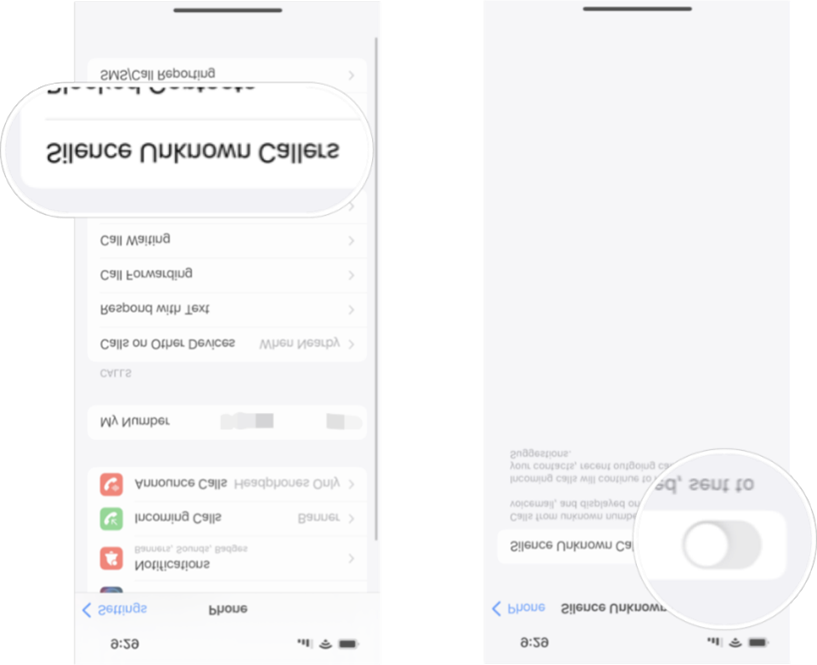
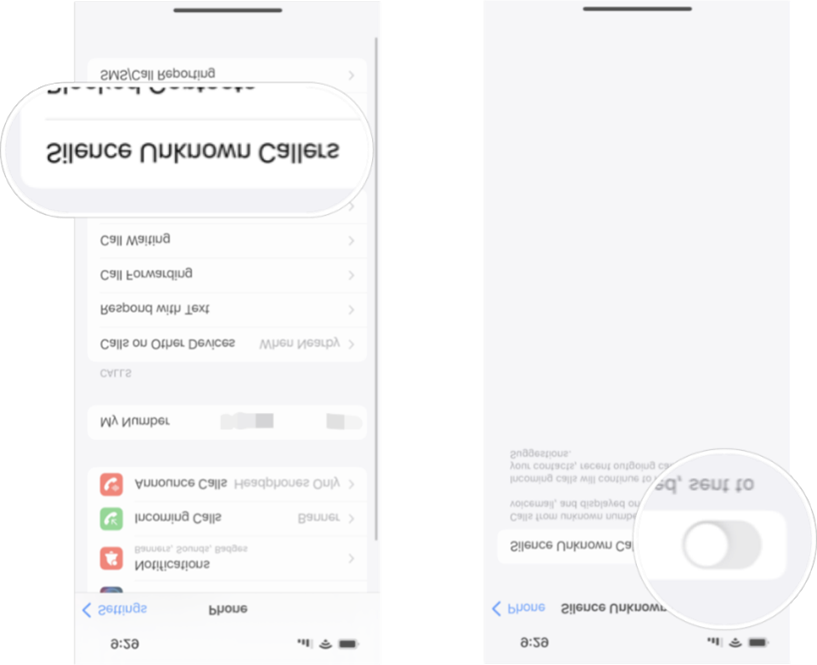
پنهان کردن صفحات Home screen (صفحه اصلی)
برخلاف گوشی های اندرویدی، بخش Home screen (صفحه اصلی) و منو در گوشی های آیفون جدا نیستند و همین مسئله، ممکن است منجر به شلوغی بیش از حد صفحه اصلی شود که برای برخی آزار دهنده است اما برای حل این مشکل هم راه حلی در آیفون وجود دارد. شما می توانید یک یا چند عدد از این صفحات را پنهان کنید و در هنگام نیاز دوباره به لیستتان اضافه کنید.
برای انجام این کار در ابتدا باید دستتان را روی یکی از صفحات Home Screen نگه دارید. در مرحله بعد وارد حالت ادیت صفحات شوید و تیک موجود در زیر هر صفحه را بردارید. بعد از آن هر موقع که خواستید، می توانید با زدن مجدد تیک، آن صفحه را به همراه تمامی برنامه ها به حالت قبل برگردانید.
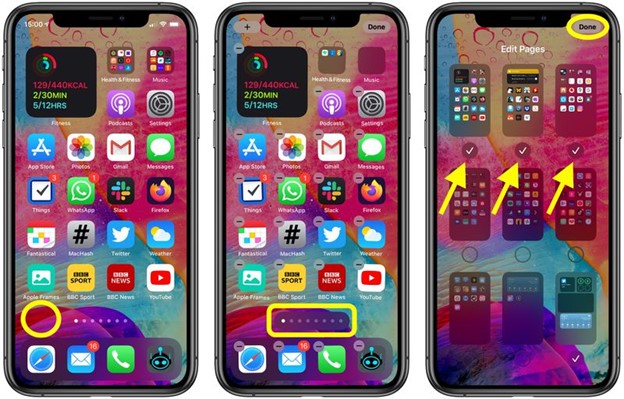
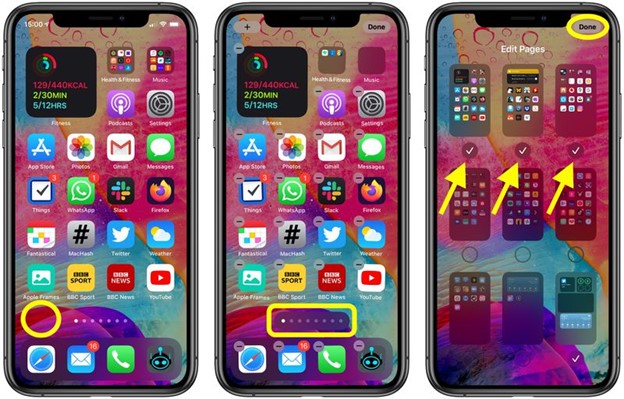
فعال کردن حالت شب در تنظیمات آیفون
نور آبی صفحه نمایش هنگام استفاده از گوشی در فضاهای تاریک می تواند اثرات زیان باری برای چشمان شما داشته باشد. خوشبختانه از سال 2016 به بعد، بسیاری از شرکت های تلفن سازی تصمیم گرفتند تا قابلیت حذف نور آبی صفحه نمایش را به دستگاه ها اضافه کنند.
در گوشی آیفون هم راه حل ساده ای برای حذف نور آبی وجود دارد. به دو طریق می توان این کار را انجام داد. می توانید با مراجعه به بخش Display & brightness فیلتر نور آبی را فعال کنید یا به Control Center مراجعه کرده و با نگه داشتن انگشتتان بر روی بخش تنظیم کننده نور گوشی، حالت شب را فعال یا غیر فعال کنید.
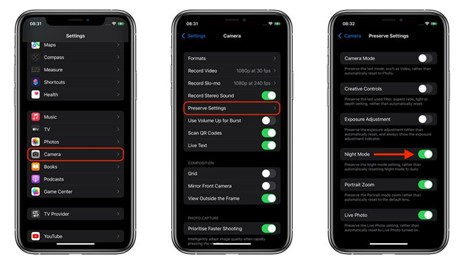
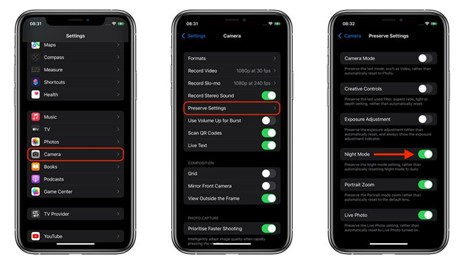
بهینه کردن مصرف باتری آیفون
بزرگ ترین نقطه ضعف گوشی های آیفون در گذشته شارژدهی ضعیف و عمر کوتاه باتری هایشان بوده است. خوشبختانه در مدل های جدیدتر این مشکل تا حد زیادی بر طرف شد اما هنوز هم باتری یکی از نقاط ضعف اصلی گوشی های آیفون است. با راه کارهایی که در ادامه ارائه می شود، می توانید مصرف باتری را بهینه کنید و عمر مفید آن را افزایش دهید.
با رفتن به بخش privacy گزینه Motion & fitness را انتخاب کنید. بعد از آن Fitness tracking را خاموش کنید. این قابلیت سنسورهای گوشی را درگیر می کند و درصورت فعال بودن انرژی زیادی مصرف می کند.
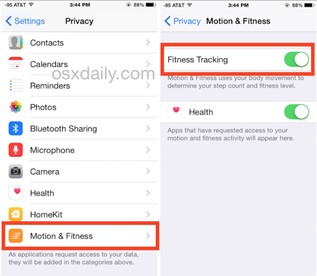
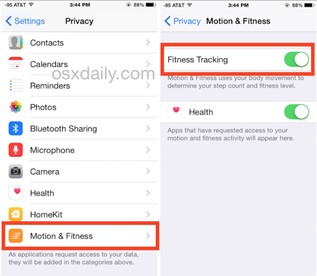
با فعال کردن Low power mode هم می توانید مصرف باتری را تا حد قابل توجهی کاهش دهید. برای فعال کردن آن به Control Center مراجعه کنید. راه دیگر دسترسی به آن هم از طریق بخش Battery در تنظیمات امکان پذیر است. با این کار گوشی شما فعالیت پردازنده و برنامه های پس زمینه را محدود می کند و عمر باتری را افزایش می دهد.
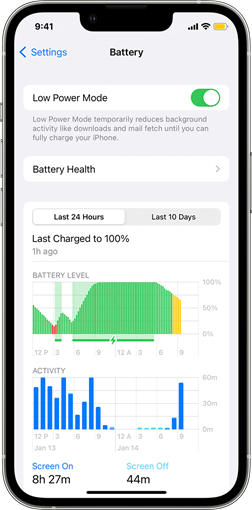
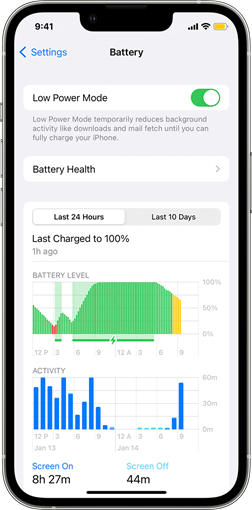
با مراجعه به بخش Battery Health و فعال کردن گزینه Optimize battery charging هوش مصنوعی با استفاده از الگوبرداری از نحوه مصرف شما، فرایند شارژ شدن گوشی را بهینه کرده و در طولانی مدت به سالم ماندن باتری تلفن همراهتان کمک شایانی می کند.
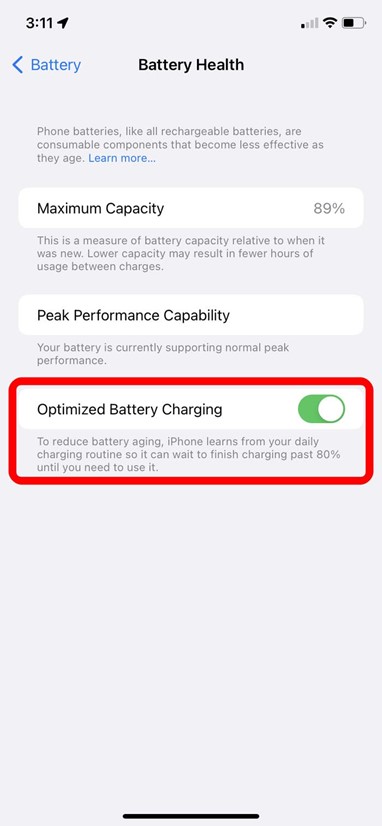
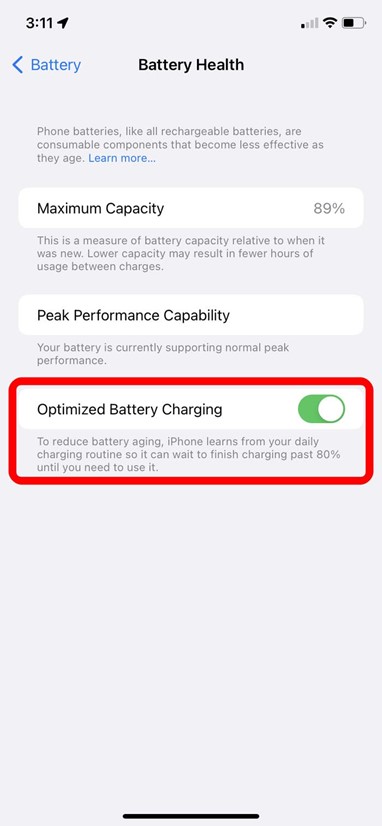
استفاده ای لذت بخش تر از گوشی اپل
با توجه کردن به مواردی که در این مقاله مورد اشاره قرار گرفتند، می توانید تنظیمات گوشی اپل خود را در بهترین حالت ممکن قرار دهید. دقت داشته باشید که این موارد از مهم ترین نکاتی بودند که باید در تنظیمات آیفون رعایت کنید. پس همین حالا تلفن همراهتان را بردارید و این تنظیمات را اعمال کنید. شما برای شخصی سازی گوشی اپل خود چه تنظیماتی را در نظر می گیرید؟
سوالات متداول
با استفاده از قابلیت Offload در تنظیمات، می توان برنامه ها را بدون حذف داده ها پاک کرد. به بخش General و سپس iPhone Storage بروید و برنامه مورد نظر را آفلود کنید.
حالت تاریک علاوه بر کاهش مصرف انرژی در نمایشگرهای OLED، تجربه کاربری را در محیط های تاریک راحت تر می کند.
برای شخصی سازی مرکز کنترل، وارد تنظیمات شوید، به بخش Control Center بروید و گزینه های دلخواه را اضافه، حذف یا مرتب کنید.
بله، در بخش Sounds & Haptics می توانید الگوهای لرزش را برای اعلان های مختلف تغییر دهید یا الگوی دلخواه خود را بسازید.
به تنظیمات Accessibility رفته، وارد بخش Audio/Visual شوید و گزینه LED Flash for Alerts را فعال کنید.
برای تنظیم نوشتن یک دستی، روی آیکون شکلک در کیبورد ضربه بزنید و نگه دارید، سپس گزینه مربوط به یک سمت کیبورد را انتخاب کنید.
برای نمایش درصد باتری، وارد بخش Battery در تنظیمات شوید و گزینه Battery Percentage را فعال کنید.
در تنظیمات به Siri & Search بروید و در بخش Siri Voice صدای دلخواه خود را انتخاب کنید.
برای بی صدا کردن تماس های ناشناس، به تنظیمات Phone رفته و گزینه Silence Unknown Callers را فعال کنید.
بله، با نگه داشتن دست روی صفحه، وارد حالت ویرایش شوید و تیک زیر صفحات مورد نظر را بردارید تا پنهان شوند.
برای حذف نور آبی، به بخش Display & Brightness رفته و Night Shift را فعال کنید. همچنین می توانید این گزینه را از Control Center تنظیم کنید.
فعال کردن Low Power Mode، غیرفعال کردن Fitness Tracking در تنظیمات Privacy و استفاده از گزینه Optimize Battery Charging در Battery Health به بهینه سازی مصرف باتری کمک می کنند.







